电脑的显卡型号怎么看
更新时间:2024-01-01 12:53:05作者:xiaoliu
如今电脑已经成为了我们生活中不可或缺的一部分,而在众多电脑配件中,显卡作为决定电脑图像处理能力的重要组成部分,更是备受关注。很多人却对自己电脑的显卡型号一无所知,不知道如何确认。究竟该如何看清电脑的显卡型号呢?在本文中我们将一起来探讨这个问题。无论是为了更好地了解自己的电脑配置,还是为了更好地满足自己的需求,掌握确认电脑显卡型号的方法都是至关重要的。
步骤如下:
1.第一步,我们右击左下角的Windows图标。在所有选项中找到设备管理器,点击进入。
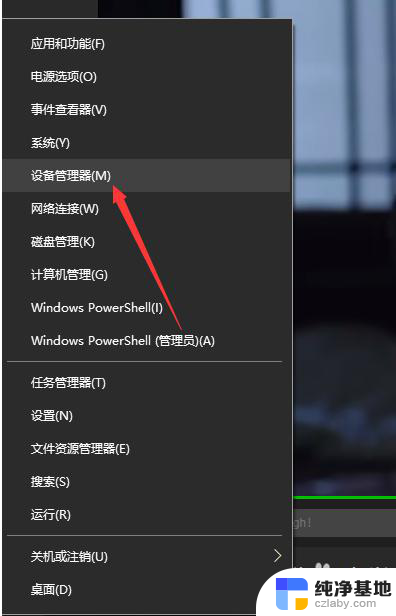
2.然后,在如下界面,我们可以看到该电脑的大多数设备信息,点击显示适配器。
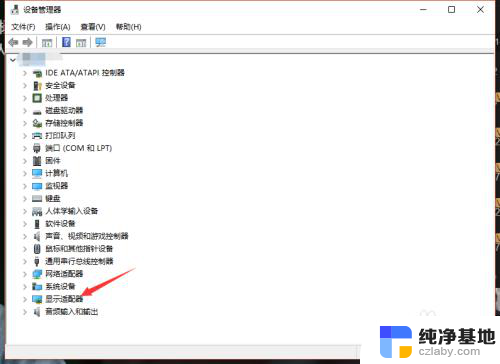
3.在显示适配器一栏,我们就可以看到此电脑的显卡gpu型号了,如下图。
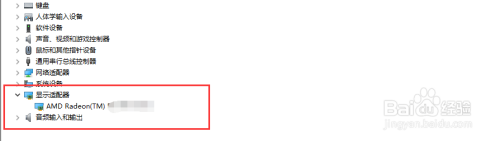
4.当然,我们也可以先进入Windows10的任务管理器,然后点击上方的性能。

5.接着,我们点击左侧栏的gpu。此时就可以在右侧看到电脑的gpu信息以及使用情况了,如下
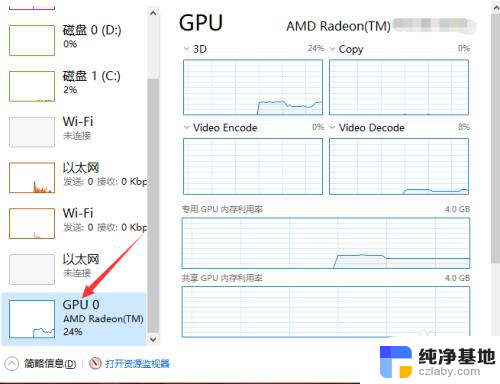
6.我们还可以打开gpu z来查看电脑显卡信息,在第一栏。我们就可以看到显卡型号了,如下图所示。
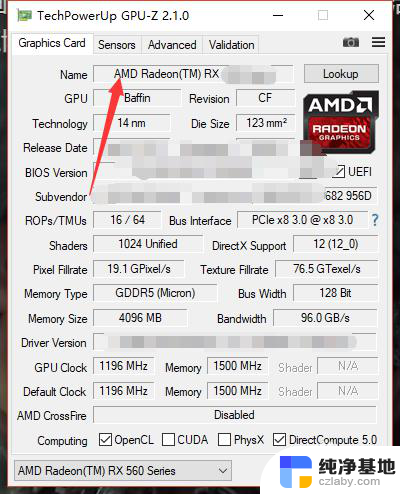
以上就是电脑的显卡型号怎么查看的全部内容,如果还有不清楚的用户,可以参考以上步骤进行操作,希望对大家有所帮助。
- 上一篇: 怎样调微信字体大小?
- 下一篇: 微信扫码登录不上去是怎么回事
电脑的显卡型号怎么看相关教程
-
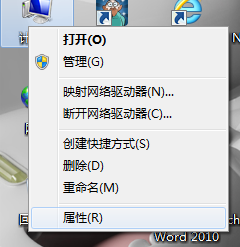 怎么看自己的网卡型号
怎么看自己的网卡型号2023-12-07
-
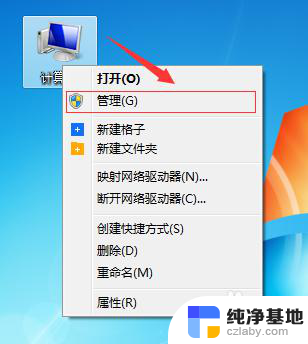 电脑怎么查显卡型号
电脑怎么查显卡型号2024-03-21
-
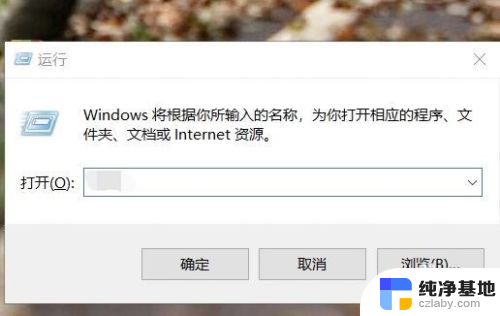 怎么看台式电脑的内存条型号
怎么看台式电脑的内存条型号2024-01-10
-
 怎么看笔记本电脑型号
怎么看笔记本电脑型号2024-03-28
电脑教程推荐